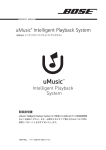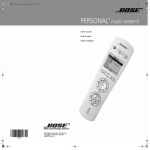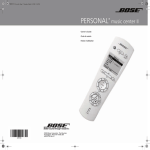Download 取扱説明書2
Transcript
取扱説明書 uMusic+インテリジェントプレイバックシステム CONTENTS INTRODUCTION 簡単に音楽を楽しむ リモコンボタンについて GETTING STARTED 2 2 2 3 CD の取込 取り込むことができるディスク 取り込みにかかる時間 楽曲情報を最新状態にするために 3 3 4 4 取込済音楽の再生 取込済音楽再生(uMusic)モード時 再生中の曲情報の見方 5 5 6 再生モードの選択 リピート再生とシャッフル再生 7 7 ADDING TO YOUR CONTROL 8 選曲のしかた 検索するには 取込済曲から選曲する 曲名とジャンルを変更する 曲のリンク(つながり) 8 8 9 9 10 プレイリストのセットアップ プレイリストへ登録する曲を選びます 曲の追加 プレイリストの再生 プレイリストに名前を付ける 11 11 11 12 13 テキスト編集 編集画面を表示させるには テキスト欄に文字を追加 名前登録操作例 曲をプレイリストから削除するには USING INTELLIGENT PLAYBACK 14 15 15 16 17 19 まったく新しい方法であなたの音楽を再生します システムの準備をします uStation プリセットを選択します uStation を使うには プリセットに好みを覚えさせるには uStation プリセットに名前をつける 19 19 19 20 20 22 曲、編集内容、評価結果の削除 アルバム編集を元に戻します uStation ログを消去する 取込済曲の削除 23 23 24 25 REFERENCE 取込用ディスクについて ディスクのデータについて その他の情報 26 26 26 26 1 INTRODUCTION 簡単に音楽を楽しむ Bose® uMusic® + intelligent playback systemは簡 単に音 楽 を取り込み、そのバラエティに富んだ再生で楽しむことができます。 最初にいくつかの曲を取り込むことで、次のようなことができるように なります: リモコンボタンについて Bose® uMusic® + intelligent playback systemでは専用のボタン を使用します。 ・お手持ちのディスクを整理しなくても幅広い選曲が楽しめます。 ・Storedボタンを押すと、取り込んである曲の連続再生ができます。 ・Encore (アンコール) ボタンを押すと、今再生している曲と似ている 曲を再生します。 ・Whole CD (CD全曲再生) ボタンを押すと、現在再生している曲が 収録されているアルバムディスクを1曲目から再生します。 ・Library(ライブラリ) ボタンを押すと、ジャンル、アーティスト名、 アルバム名、トラック (曲)名という項目で検索して再生できます。 ・自分で曲を選んでプレイリストがつくれます (9リストまで)。 ・uStationがあなたの好みの曲を選びだして再生します。 LIFESTYLE ® リモートコントローラー 2 3•2•1® system リモートコントローラー GETTING STARTED CDの取込 uMusic® + システムを使用する前に、曲を取り込みます。 1.メディアセンターのディスクトレーを開けます。 2.ディスクを乗せて、ディスクトレーを閉じます。 3.メディアセンターのStoreボタンを押します。 ディスクの楽曲情報を得るためにシステム内部のGRACENOTE MEDIA DATABASE に情報を参照しに行きます。表示部に ACCESSING GRACENOTE MEDIA DATABASEと表示され ます。STORINGが 表 示 部の右下に表示され、何パーセント 完了しているかを確認することができます。 4.表示部にAUDIO CD(または MP3 DISC)STOREDと表示 されたら、ディスクを取り出します。 注意: MP3 ディスクを取り込んでいる場合には、次のようなメッセージが出る 場合があります。 SKIPPED:壊れたファイルデータか、あるいは対応していないフォーマット の場合。 取り込むことができるディスク 2種類のディスクから取り込むことが可能です。 オーディオ CD 市販されているオーディオCDの場合は、システムに保存されているデータ ベースに基づいて楽曲情報が表示されます。このデータベースの情報で uMusic+ systemが曲同士の関連付けや分類ができるようになります。 もし、システムにそのディスクの楽曲情報がなかった場合、メディアセ ンター表示部にDISC NOT RECOGNIZEDと表示されます。その場合、 取り込みをキャンセルしてそのディスクを取り出し、インターネットに を使用して、情報 接続したPCの音楽管理ソフトウェア (iTunes※など) を入手することができます。取り込みをキャンセルせずに、楽曲情報 がないアルバムを取り込んだ後から編集画面上で楽曲情報を入力 することができます。 MP3ディスク (CDあるいはDVD-R) PC内のMP3ミュージックデータには通常、それぞれの曲のアーティスト 名、アルバム名のような、インフォメーションデータ (ID3タグと呼ばれ ています)が含まれています。MP3ミュージックデータには、いつCD、 DVD、あるいはDVD-R(DVD+Rは不可)に書き込まれたか、そして いつ uMusic+ systemに取り込まれたという情報も含まれます。MP3 ミュージックデータを用意する上での詳細は、26ページの 「ディスクの データについて」 をご参照ください。 DUPLICATE:同じ曲ファイルデータがすでにある場合。 PCへ音楽をコピーしたり、MP3ディスク を作成する前に次のことに注意してください: ・あなたがその音楽データを複製する法的権利を持っていることを確認してください。 ・一部のインターネット上のファイル共有サイトやファイル共有システムなどで 入手したデータの使用は避けてください。 ※ iTunes は、Apple Inc. の商標です。 ・あなたがインターネットや市販のソフトから録音したものは、個人で楽しむ 他は著作権法上、権利者に無断で使用する事はできません。 3 GETTING STARTED 取り込みにかかる時間 ・音楽CDの場合、1枚のディスクを約10分で取り込みます。MP3 ミュージックデータの場合 、10分で約25曲を取り込みます。 ・BUSY PROCESSING CDS がメディアセンター表示部に表示 されているときは、取り込み作業を中断してしばらくお待ちください。 取り込む作業を再開するまで約1時間お待ちください。 ・10枚分の市販音楽CDデータの処理するのに電源をオフにした 状態で約6時間かかります。MP3ミュージックデータの場合はデータ 処理の必要はありません。 ・システムの電源がONになっていたり、システムを使用していたり すると、データ処理にさらに時間がかかります。 ・主電源が抜かれた状態ではデータ処理が停止します。再度主電源 がつながれたときにデータ処理作業を再開します。 ・もし取り込み作業時間が予想より長くかかる場合は、ディスク表面 に傷や汚れがあり、データの読み取りに問題が起きている可能性 があります。その場合は、ディスクを取り出し、取扱説明書を参照 して汚れを拭いて取り込み作業をやりなおしてください。傷がある ディスクやディスクを作るときに失敗している場合、取り込み作業 時間が15分以上かかります (取り込み時間が15分を超えた場合、 ディスクに何らかの障害がある可能性があります。その場合、正しく 曲を取り込めていない場合があります)。 4 楽曲情報を最新状態にするために CDを取り込む場合、システムは内部の楽曲情報を参照します。 この楽曲情報には音楽スタイル、曲のトーン、関連するアーティスト、 そのアルバムやアーティストに影響を受けた楽曲等、およそ30の異なった 情報が含まれています。 この楽曲情報はuMusic®+ intelligent playback systemが最適な 選曲を行うために使われます。 そのため、新しくリリースされたCDを手に入れたら、そのCDについて の楽曲情報が必要になります。 ボーズでは、ユーザー登録していただいているお客様に無料で楽曲 情報更新ディスクをお送りしています。 楽曲情報更新ディスクを使用して、システム内部の楽曲情報をアップ デートすることができます。 製品に同梱されている 「ユーザー登録依頼書」 に必要事項をご記入の上 弊社までお送りください。 注意:システム内の楽曲情報にそのディスクの情報がない場合、メディアセン ターの表示部にDISC NOT RECOGNIZEDと表示されます。アップデート ディスクで楽曲情報を更新すると、そのCDアルバムの情報が表示される ようになる場合があります。 GETTING STARTED 取込済音楽の再生 取込済曲の再生は、バラエティーに富んだ音楽の楽しみを実現して くれます。 1.リモコンのStoredボタンを押してください。システムの電源が 入っていなくても、このボタンを押すと電源がオンし、取込済曲の 連続再生モード※になります。 2.現在再生している曲についての情報がメディアセンターの表示 部に表示されます。表示部の2行目はテキストがスクロールして より多くの情報を表示します。 取込済音楽再生(uMusic)モード時 リモコンで行います: ・一時停止ボタンを押すと、再生が一時停止します。 一時停止させた場所から再生する場合、一時停止 ボタンをもう一度押します。 ・停止ボタンを押すと、再生が停止します。 停止後、曲の最初から再生する場合、再生ボタンを 押します。 一時停止 停止 再生 ・Track(トラック)下ボタンを押すと、 一つ前の曲に戻ります。あるいは、 Sheek(サーチ) 次の曲の再生が始まったらすぐ (2秒以内) に ボタンを押すと一つ前の曲に戻ります。 ・Track(トラック)上ボタン、または 押すと、次の曲に移動します。 Sheek(サーチ)ボタンを ・ Repeat(リピート) ボタンを押すと、リピート (繰り返し)再生します。 リピート (繰り返し)再生をやめて、別の曲にするには、再びRepeat (リピート) ボタンを押します。 ※連続再生時は、Children’sとHolidayジャンル以外のあらゆるジャンル の曲が再生されます。Children’sとHolidayジャンルの曲を再生する 場合は、カテゴリー、あるいは、プレイリストの一部として選択して ください。 リモコンのボタンを押す度に、メディアセンターの表示部の右下のイン ジケーターが点灯します。 5 GETTING STARTED 2.このアルバムの他の曲を見るには、右矢印ボタンを押します。 再生中の曲情報の見方 取込済曲を再生している時、再生中の曲についての情報がテレビ画面 上に表示されます。 テレビ画面で曲情報を見るには: 1.テレビを点けます。システムが接続されている入力を選びます。 画面全体で曲情報を見れるようになります。 テレビ画面に表示されない場合はInfo(画面表示) ボタンを押し ます。 インジケーター: uMusic(u1):再生中 Cold Cold Heart Come Away With Me Nora Jones ジャンル・ロック/ポップス/J-POP トラック 3 / CD 8 経過時間 • 1:08 / 3:31 Data by All Music Guide: 2007 All Media Guide, L.L.C. 選択 評価 ・繰り返し再生 ・次の画面に つづく ・使用する リモコンボタン ガイド メモ:取込済曲を聴いているときに、リモコンのGuide(ガイド) ボタンを押 すと、この曲についてどのようなことができるかを表示させることができます。 元の画面に戻すときは、Exit(終了) ボタンを押します。 6 uMusic(u1):再生中 アルバム:Come Away With Me Nora Jones Don't Know Why (3:05) Seven Years (2:.24) Cold Cold Heart (3:38) Feelin' The Same Way (2:55) Come Away With Me (3:18) Shoot The Moon (3:57) 経過時間 • 1:08 / 3:31 Data by All Music Guide: 2007 All Media Guide, L.L.C. 選択 評価 ガイド 3.選択(強調表示)部分を下に移動させる場合はリモコンの下矢印 ボタンを押します。 ・このアルバムの中の他の曲を再生するには、再生したい曲を 選択 (強調表示) してENTER (決定) ボタンを押します。 ・一つ前の画面に戻るには左矢印ボタンを押します。 ・画面から表示を消すには、Exit(終了)ボタンを押します。 GETTING STARTED 再生モードの選択 取込済曲を再生する場合、6種類の再生モードを選ぶことができます。 ライブラリモード:Library(ライブラリ) ボタンを押して、ジャンル、 アーティスト、アルバム、トラック (曲) で検索して再生できます。 プレイリストモード:プレイリストが作ってあれば、Playlist (プレ イリスト) ボタンと1 〜 9の数字ボタンでプレイリストを選んで再生 できます。 アンコールモード:Encore(アンコール)ボタンを押すと、現在 再生している曲と似ている曲を聴くことができます。システムが 取込済曲の中から似ている曲を探し出して再生します。 CD全曲再生モード:Whole CD (CD全曲再生) ボタンを押すと、 現在再生している曲が終わった後、その曲が収録されている アルバムを1曲目から順番に全曲再生します。 CD管理番号再生モード:CD#(CD管理番号)ボタンを押して、 再生したいアルバムの管理番号を数字ボタンで入力して再生 します。CD管理番号はオーディオCDのアルバムごと、MP3ディ スクごとに付けられています。管理番号は曲を再生しているときに、 メディアセンターの表示部に表示されます。 uMusicモード:uMusicボタンを押すと、uStationの選曲基準に 従って、使う方の好みの曲を選び出して再生します。 リピート再生とシャッフル再生 全ての再生モードでリピート再生※が行えます。シャッフル再生は、 アンコールモード、uMusicモード以外のときに使用できます。 リピート再生とシャッフル再生について: ・Shuffle(シャッフル)ボタンを押すと、曲が順不同(ランダム)で 再生されます。シャッフル再生を解除するには、 Shuffle (シャッフル) ボタンをもう一度押します。 ・Repeat(リピート)ボタンを1回押すと、1曲を繰り返して再生し ます。繰り返し再生を解除するには、Repeat (リピート) ボタンを 2回押します。 ・ジャンルやアーティスト、アルバム、あるいはプレイリストの曲を 繰り返し再生する場合は、Repeat(リピート)ボタンを2回押し ます。繰り返し再生を解除するには、Repeat (リピート) ボタンを 1回押します。 ・シャッフル再生中に繰り返し再生(リピートシャッフル再生)をする 場合は、Shuffle(シャッフル)ボタンを押して、次に、Repeat (リピート) ボタンを押します※。 シャッフル再生や繰り返し再生を行うと、メディアセンターの表示部に 表示されます。TV画面では、下図のように、再生の形式のアイコンが 表示されます。 シャッフル (順不同) 再生 1曲リピート再生 選択した複数曲の繰り返し再生、あるいはプレイリストの 繰り返し再生 ※uMusicモード、アンコールモードでは、リピートシャッフル再生はできません。 7 ADDING TO YOUR CONTROL 選曲のしかた 4.上下矢印ボタンで、さらに項目を選択 (強調表示) します。 取込済曲を再生する場合、いくつかの項目で探すことができます。 取込済曲はジャンル、アーティスト名、アルバム名、トラック (曲)名 で管理されています。 音楽ライブラリ : ジャンル その他 イージーリスニング 検索するには エレクトロニカ カントリー リモコンで操作します: クラシック 1.Storedボタンを押して再生を始めます。 サウンドトラック 2.TVの電源をONにしてリモコンのLibrary(ライブラリ) ボタンを 押すと、検索項目が画面上に表示されます。 ジャズ 15 ジャンル • 1642 トラック • 総時間 202:17 音楽ライブラリ 選択 ジャンル アーティスト トラック プレイリスト uStations 180 アルバム • 1642 トラック • 総時間 202:17 評価 ガイド 画面表示 3.リモコンの上下矢印ボタンで検索したい項目を選択(強調表示) して、右矢印ボタンを押します。 8 ガイド 画面表示 上下矢印ボタンは押したままにすると、より速く移動します。 5.より絞り込んで検索するには右矢印ボタンを押して、上下矢印 ボタンで選択します。 アルバム 選択 評価 6.ENTER (決定) ボタンを押して確定すると再生が始まり、その曲 の詳細情報が画面に現われます。 ADDING TO YOUR CONTROL 取込済曲から選曲する 曲名とジャンルを変更する ジャンルごと、アーティストごと、アルバム名ごと、トラック (曲)単位 でといったいろいろな選曲のしかたがあります。 取込済曲のジャンルと曲名が自分の記憶と同じならば、曲が探し易く なります。 ・聴こうと思っているジャンル、アルバム名、アーティスト名を選択 (強調表示)してENTER(決定)ボタンを押すと、その項目の曲 が全曲再生されます。再生中の曲についての情報は画面上に表示 されます。 もし違う場合、次のような修正、編集ができます: ・右矢印ボタンを押して選択した項目のリストが見れます。 ・左矢印ボタンを押すと、一つ前の画面に戻ります。ただし、強調表 示されている選択バーに左矢印が表示されているときだけ可能です。 ・音楽ライブラリ検索画面を消すときは、Exit (終了) ボタンを押します。 ・音楽ライブラリ検索画面を出すときは、Library (ライブラリ) ボタン を押します。 ・ジャンルを変更する。 ・アルバム名を編集する。 ・アルバムのアーティスト名を編集する。 ・アーティスト名リストに現れるアーティスト名を編集する。 ・曲名を編集する。 アルバムのジャンルを変更するには 1.変更したいアルバムを選択(強調表示) します。 2.Guide (ガイド) ボタンを押して、行う作業のリストを表示させます。 3.【ジャンルの変更】 を選択 (強調表示) して、右矢印ボタンを押し ます。 4.新しいジャンルを選択 (強調表示) して、ENTER(決定)ボタン を押します。確認画面が表示されます。 5.ENTER(決定) ボタンを押して確定します。確定すると、一つ前 の画面に戻ります。 9 ADDING TO YOUR CONTROL アルバムのアーティスト名を変更するには 1.変更したいアルバムを選択(強調表示) します。 2.Guide(ガイド) ボタンを押すと、行うことができる作業のリスト が表示されます。 3. 【アーティスト名の編集】 を選択(強調表示) して右矢印ボタンを 押します。 4.編集画面でアーティスト名の登録や綴りの編集を行います。 文字入力の方法は14ページ 「テキスト編集」 をご参照ください。 曲のリンク (つながり) 取込済曲のアルバム再生の方法を変更することができます。アルバム の全曲をリンクさせて連続再生するか、リンクさせないでいろいろな アルバムやディスクから曲を選択してきて再生するかが選べます。 通常クラシックアルバムやコメディー /トークショーのようなアルバム の場合、アルバムの最初から順番に再生するように全曲リンクを 選びます。そのほかのジャンルの場合はリンクしないようにします。 全曲リンクの設定と解除 5. 【保存】を選択(強調表示) してENTER(決定)ボタンを押して 確定します。確定すると、一つ前の画面に戻ります。 1.変更したいアルバムを選択 (強調表示) します。 注意:もし同じアーティストであっても綴りが違う場合には、両方の名前が表示 されます。アーティスト名で検索をした場合、アーティスト名の綴りが1種類 ならば、表示部にこのアーティストと結び付けられるアルバム名が表示されます。 3.【全曲をリンク】 または、 【リンクしない】 を選択し、ENTER(決定) ボタンを押します。 アーティスト名、アルバム名、曲名を変更したい場合は、 15 ページの“編集画面を表示させるには”をご参照ください。 10 2.Guide(ガイド)ボタンを押すと、行うことができる作業のリスト が表示されます。 確認画面が表示されます。 4.ENTER (決定) ボタンを押して確定します。 確定すると、一つ前の画面に戻ります。 ADDING TO YOUR CONTROL プレイリストのセットアップ 特定の曲、あるアーティストの曲、あるアルバムの曲、あるジャンル の曲を任意で集めたプレイリストを 9つまで作ることができます。 それぞれのプレイリストには1,000曲まで登録することができます。 プレイリストへ登録する曲を選びます トラック (曲) を探します。 1.TVの電源をONにして、リモコンの Library (ライブラリ) ボタン を押します。 音楽ライブラリ 3.右矢印ボタンを押して選んだ項目に移動します。 ・上下矢印ボタンを使用して選択 (強調表示) します。 ・さらに右矢印ボタン押して細かく選択します。 曲の追加 追加したいジャンル、アーティスト、アルバム、トラック (曲) を選択している 状態のときに: 1.Guide (ガイド) ボタンを押すと、行うことができる作業のリスト が表示されます。表示されない場合は、Info(画面表示) ボタン を押します。 2.下矢印ボタンを押して 【プレイリストに追加】 を選択(強調表示) します。 ジャンル アーティスト アルバム 音楽ライブラリ : トラックの操作 再生開始 トラック プレイリストに追加 プレイリスト アルバム/トラックを+ 評価 uStations アルバム/トラックを- 評価 名前の編集 180 アルバム • 1642 トラック • 総時間 202:17 削除 選択 評価 ガイド 画面表示 2.下矢印ボタンを押して、 【ジャンル】、 【アーティスト】、 【アルバム】 、 【トラック】 のいずれかを選択(強調表示) します。 選択 評価 ガイド 画面表示 11 ADDING TO YOUR CONTROL 3.右矢印ボタンを押してプレイリスト一覧(9プレイリスト) を表示 します。 4.上下矢印ボタンを押して追加したいプレイリストを選択 (強調表示) します。 確認の表示が出ます。 音楽ライブラリ : トラックの操作 プレイリストに追加 プレイリスト1に追加されました 音楽ライブラリ : トラックの操作 プレイリストに追加します P1 Exercise A OK P2 Jazz 1 P3 Jazz 2o P4 Jazz 3 P5 Exercise B P6 Jo’s Blues 選択 評価 ガイド 画面表示 5.ENTER (決定) ボタンを押して、選択しているプレイリストに曲を 追加します。 選択 評価 ガイド 画面表示 6.ENTER (決定) ボタンを押して確定します。確定すると一つ前の 画面に戻ります。 プレイリストの再生 プレイリストを再生するには2通りの方法があります: 音楽ライブラリ画面でプレイリストを選ぶ 1.音楽ライブラリの検索項目から、【プレイリスト】を選択(強調 表示) し、右矢印ボタンを押します。 2.聴きたいプレイリストを選択(強調表示) して、ENTER(決定) ボタンを押して再生を始めます。ENTER (決定)ボタンを押す 前に、右矢印ボタンを押すとプレイリストに登録されている曲 が確認できます。上下矢印ボタンで曲を選んでENTER (決定) ボタンを押すと、その曲から再生が始まります。 12 ADDING TO YOUR CONTROL プレイリストの再生が終了すると、uMusicモードで再生を続けます。 リモコンでプレイリストを選ぶ 1.取込済曲を聴いているとき、リモコンのPlaylist(プレイリスト) ボタンを押すと以前最後に聴いていたプレイリストの再生が 始まります。 2.プレイリストを変更する場合、再生したいプレイリストの番号を 数字ボタンで押します。 注意:もし選択したプレイリストに何も曲が登録されていなかった場合、メディ アセンター表示部にPLAYLIST EMPTYと表示されます。 プレイリストに名前を付ける プレイリストに名前を入力することができます。名前が入力してある プレイリストを再生をするとメディアセンター表示部にプレイリスト 番号と、プレイリスト名 (8文字分) が表示されます。 プレイリストモード再生中は以下のことができます: ・Repeat(リピート)ボタンを2度押すとプレイリストの繰り返し 再生になります。繰り返し再生を解除するには、もう一度Repeat (リピート) ボタンを押します。 ・プレイリスト内の曲をシャッフル (順不同) に再生するときはShuffle (シャッフル)ボタンを押します。シャッフル再生を解除するには、 もう一度Shuffle(シャッフル) ボタンを押します。 ・プレイリスト内の曲をシャッフルリピート再生を行うには、Shuffle (シャッフル) ボタンを押して、次にRepeat (リピート) ボタンを押し ます。 1.音楽ライブラリの検索項目から 【プレイリスト】 を選択 (強調表示) して、右矢印ボタンを押します。 2.追加したいプレイリストを選択 (強調表示) します。 3.Guide (ガイド) ボタンを押すと、行うことができる作業のリストが 表示されます。 4.【名前の編集】 を選択 (強調表示) して右矢印ボタンを押します。 編集画面が表示されます。 ・今再生している曲が含まれているCDアルバムの曲を全曲聴きたい 場合は、Whole CD (CD全曲再生) ボタンを押します。 ・uMusicボタン押すと、uMusicモード再生が、前回最後に聴いて いた曲の停止したところから始まります。 今聴いているプレイリストの再生が終了すると、uMusicモードで 前回最後に聴いていた曲の停止したとこから再生を続けます。 13 ADDING TO YOUR CONTROL テキスト編集 3種類の文字種が選べるキーボードが表示されます。 編集画面でプレイリストやuStationの名前を編集することができます。 この編集画面でアーティスト名、アルバム名、トラック (曲)名を編集 することもできます。 ・アルファベット ・数字と記号 ・特殊文字 編集画面について 編集を取り止める場合に押す アンダーライン テキスト欄 3 views アルファベット表示 数字と記号表示 特殊文字表示 説明と使用できる リモコンボタン 14 修正を保存する場合に押す Jazz 3 戻る 保存 英字 ソフトウェア キーボード 数字記号 特殊文字 消去 スペース シフト 修正を取り止める場合は【戻る】を、修正を保存する場合は【保存】を 選択して、 【決定】ボタンを押します 選択 決定 消去、スペース、シフトバー ADDING TO YOUR CONTROL 編集画面を表示させるには テキスト欄に文字を追加 1.Library(ライブラリ) ボタンを押して、検索項目を表示させます。 新しい文字が左上のテキスト欄に表示されます。プレイリスト名、 uStation名どちらも入力できる文字数は最大16文字です (ミュー ジックセンターの表示部に表示される文字は8文字までです)。 3.Guide(ガイド) ボタンを押すと、行うことができる作業のリスト が表示されます。 ・テキスト編集欄に文字を入力するには、文字を選択(強調表示) してENTER(決定) ボタンを押します。 4. 【名前の編集】 を選択(強調表示) して、右矢印ボタンを押します。 編集画面が表示されます。 ・テキスト編集欄の文字を消去するときは、 【消去バー】 を選択(強調 表示) して、ENTER(決定)ボタンを押します。ENTER(決定) ボタンを押すたびに右側からアンダーバーが左に動いて一文字ずつ 消去されます。 2. 【アーティスト】 、【アルバム】、【トラック】、【プレイリスト】、 【uStation】 から編集したい項目を選択(強調表示) します。 5.編集はリモコンで行います: ・上下左右矢印ボタンを使用してソフトウェアキーボードの 文字や記号を選択(強調表示) します。 ・ENTER(決定)ボタンを押すと選択した文字がテキスト欄に 追加されます。 ・左、下矢印ボタンを押して違う文字種に切り替えます。 ・ 大 文 字 にする場 合 は、 【シフトバー】を選 択 ( 強 調 表 示 )して、 ENTER(決定)ボタンを押して、次に文字を選びENTER(決定) ボタンを押します。 小文字に戻す場合は、もう一度【シフトバー】 を選択して強調表示 から通常の表示に戻します。 ・文 字の間にスペースを追 加するには、【スペースバー】を選 択 (強調表示) してENTER(決定) ボタンを押します。 ・数字を追加するには左矢印ボタンで文字の種類まで戻り、上下矢印 ボタンで 【数字記号】 を選択します。 ・特殊文字を選ぶには、左矢印ボタンで文字の種類まで戻り、上下 矢印ボタンで 【特殊文字】 を選択します。 ・追加変更を加えた結果を保存するには、左右上下矢印ボタンで 【保存】 を選択してENTER(決定) ボタンを押してます。 ・編集結果を保存しないで終了する場合は、上下左右矢印ボタンで 【戻る】 を選択してENTER(決定) ボタンを押します。 15 ADDING TO YOUR CONTROL 名前登録操作例 たとえば、曲名を 「Jazz 3」 と登録してみましょう: 1.リモコンの左矢印ボタンを押して、英字を選びます。 2.上下左右矢印ボタンを使って入力したい文字を選びます。 入力したい文字まで移動したら、ENTER(決定)ボタンを 押して確定します。 【z】 を選んでENTER (決定) ボタンを押すと、 2文字目の 「z」 がテキスト欄に現われます。 3.矢印ボタンを使って 【スペースバー】 を選択してENTER(決定) ボタンを押して確定します。 スペースが2文字目の 「z」 の右に入力されます。 4.左矢印ボタンで文字種選択欄に移動します。上下ボタンを 使って 【数字記号】 を選びます。 Jazz 3 戻る 保存 英字 数字記号 特殊文字 消去 スペース 修正を取り止める場合は【戻る】を、修正を保存する場合は【保存】を 選択して、 【決定】ボタンを押します 選択 決定 5.上下左右矢印ボタンで 【3 】を選択し、ENTER(決定)ボタン を押して確定します。 6.上下左右矢印ボタンで保存を選択しENTER(決定)ボタンで 確定します。 編集作業が終了して、編集を始める前の画面に戻ります。 16 ADDING TO YOUR CONTROL 曲を プレイリスト から削除するには プレイリストから曲を削除するには、1度に全曲を削除する方法と、 1曲ずつ削除する方法があります。 1度に全曲を削除する場合 3.Guide (ガイド) ボタンを押して、行う作業のリストを表示させます。 音楽ライブラリ : プレイリストの操作 1.音楽ライブラリの検索項目リストで、 【プレイリスト】 を選択して 右矢印ボタンを押します。 再生開始 名前の編集 2.変更を加えたいプレイリストを選択します。 プレイリストのクリア 音楽ライブラリ : プレイリスト P1 Excercize A P2 Jazz 1 P3 Jazz 2 P4 Jazz 3 P5 Exercise B 選択 評価 ガイド 画面表示 P6 Jo’s Blues 4.【プレイリストのクリア】 を選択して、右矢印ボタンを押してます。 確認画面が表示されます。 P8 P9 選択 評価 ガイド 画面表示 5.【中止】または【実行】を選択してENTER(決定)ボタンを押し ます。 確定すると、一つ前の画面に戻ります。 17 ADDING TO YOUR CONTROL 1曲ずつ削除する場合 3.プレイリスト内の曲リストを見るために右矢印を押してください。 4.削除したい曲を選択します。 5.Guide (ガイド) ボタンを押して、行う作業のリストを表示させます。 音楽ライブラリ : プレイリストトラックの操作 このトラックから再生開始 プレイリストから削除 音楽ライブラリ : P1 Excercize A Feelin' Alright Beautiful Day Irreplaceable Ring The Alarm Be Without you Call On Me Give It To Me 1642 トラック • 総時間 64:08:09 選択 評価 ガイド 画面表示 選択 評価 ガイド 画面表示 6.【プレイリストから削除】 を選択してENTER (決定) ボタンを押し ます。 確認画面が表示されます。 7.【中止】 または 【実行】 を選択して、ENTER (決定) ボタンを押して ます。 確定すると、一つ前の画面に戻ります。 18 USING INTELLIGENT PLAYBACK まったく新しい方法で あなたの音楽を再生します 最初に Storedボタンを押すと、取込済曲が無作為に再生されます。 そのまま音楽を楽しむこともできますが、インテリジェント再生と呼ばれる uMusic® + を使用するとあたかもあなたが聴きたいと思っている曲 を知っているかのように選曲して再生します。 システムの準備をします 音楽に対するあなたの好みは、日々決まったことをする時、あるいは ある特定の雰囲気の時のように時間帯によって変わります。 uStation プリセットを選択します uStationプリセットにはあらかじめ1 〜 9の番号が割り当てられてい ます。 家族ごとに、あるいは使用する目的別にプリセットが選べます。 取込済曲再生中、リモコンでuStationsプリセット※を切り替えること ができます。 切り替えるには、リモコンの数字ボタンで切り替えたいuStationプリ セットの番号を押します。 それぞれのuStationプリセットに名前をつけることができます。 22ページの 「uStationプリセットに名前をつける」 をご参照ください。 uMusic®+ intelligent playback systemにこれらのさまざまな状況に 合わせてどんな曲を選べばよいか教えることができます。 始めに、9つあるuStationsプリセットの1つを選びます。 uStationにはプレイリストのように曲を登録する必要はありません。 その代わりに、あなたが音楽を聴いているときの気持ちを記憶させます。 uStationを使用しているとき、あなたがとるすべての行動が —たと えば、曲を繰り返し聴いたか、最後まで聴いたか、途中でスキップ したかなど—あなたの曲の好みを学習する手がかりの情報になります。 uStationはこの情報(uStationログ) を選曲するために使います。 ※音楽ライブラリから曲を選んで再生してるとき、プレイリストモード、CD管理番号 モード、CD全曲再生モードでは、uStationsは働きません。uStationモード に変えるには、リモコンのEncore (アンコール) あるいはuMusicボタンを 押します。そして、使用したいuStationプリセット番号をリモコンの数字 ボタンで選びます。 19 USING INTELLIGENT PLAYBACK uStationを使うには プリセットに好みを覚えさせるには 1.リモコンのStoredボタンを押して再生を始めます。 初めてuStationを選んだとき、そのuStationプリセットには、あな たの好みに関する情報が全くありません。取込済曲すべてから無作 為に選曲して再生を始めます。 リモコンの評価ボタンを使って、好みをより明確に学習させること もできます。 2.uStationプリセットをリモコンの数字ボタン (1 〜 9) を使って選び ます。メディアセンター表示部に小文字の 「u」 とプリセット番号 が表示されます。 3.音楽を聴いているときの反応が次のように評価されます。 ・最後まで曲を聴く…………………気に入っている場合の反応 ・曲の途中で次の曲にスキップ… … 気に入らない場合の反応 ・繰り返して聴く……………………特に気に入っている場合の反応 uStationはこれらの反応をuStationログに記録していき、選曲 のための情報とします。使い続けていると、だんだんとuStation があなたの好みに合わせて選曲をしだします。 ※初めてStoredボタンを押して再生すると、uStationプリセット1番が 選ばれます。そのため、 このuStationプリセットは自分以外のユーザー の音楽の好みにも影響を受けている場合があります。自分だけの好み を反映させるために、他のuStationプリセット (2 〜 9番) を選択する こともできます。 uStationプリセット1のuStationログを消去することもできます。 24ページ 「uStationログを消去する」 をご参照ください。 20 ・再生している曲が好みのものではない場合 評価ボタンを押してください。再生が停止し リモコンの て次の曲の再生が始まります。このように−評価された曲は 以降 uStationがその曲を選択する頻度が下がります。 ・再生している曲が気に入った場合 リモコンの 評価ボタンを押してください。このボタンを押し ても再生は止まりません。+評価された曲は以降uStationがその 曲を選択する頻度が上がります。 USING INTELLIGENT PLAYBACK 音楽ライブラリーで検索してまとめて評価 アルバム全体あるいは複数曲を一度で評価することができます。 uStationが好みを学習する時間の短縮ができます。 1.音楽ライブラリの検索を使って、【アルバム名】 あるいは 【トラック 名】 を選択して、Guide (ガイド) ボタンを押し、行う作業のリスト を表示させます。 3.uStationプリセットを選択して、ENTER (決定) ボタンを押して 曲の評価を反映させます。 音楽ライブラリ : アルバムの操作 uStationプリセットを選択してから決定を押します(+評価) u1 Mark u2 Jo 2. 【アルバム/トラックを + 評価】または、 【アルバム/トラックを – 評価】 を選択して右矢印ボタンを押します。 u3 Dinner u4 Braden 音楽ライブラリ : アルバムの操作 u5 Early am u6 再生開始 プレイリストに追加 アルバム/トラックを+ 評価 アルバム/トラックを- 評価 名前の編集 ジャンルの変更 アーティスト名の編集 選択 評価 ガイド 画面表示 さらに、リストから別の uStationプリセットを選択して、同様に 評価を反映させることもできます。 削除 選択 評価 ガイド 画面表示 21 USING INTELLIGENT PLAYBACK uStationプリセットに名前をつける 1.音楽ライブラリの検索を使って、 【uStations】 を選択(強調表示) して、右矢印ボタンを押します。 2.名前をつけたい uStationプリセットを選択(強調表示) します。 音楽ライブラリ : uStation プリセット u1 Mark u2 Jo u3 Dinner u4 Braden u5 Early am u6 u7 u8 選択 評価 ガイド 画面表示 3.Guide (ガイド) ボタンを押して、行う作業のリストを表示させます。 22 4.【名前の編集】 を選択 (強調表示) して右矢印ボタンを押します。 編集画面が表示されます。 5.編集画面での操作については14ページの 「テキスト編集」をご 参照ください。 6.編集が終了したら、矢印ボタンで 【保存】 を選択してENTER (決定) ボタンを押します。 確定すると、一つ前の画面に戻ります。 USING INTELLIGENT PLAYBACK 曲、編集内容、 評価結果の削除 システムを使っていくうちに、今まで行った設定を元に戻したいと思 うかもしれません。 以下のことができます: ・uStationが曲を選択するための情報のuStationログの消去。 ・ある曲を決して再生しないようにする。 アルバム編集を元に戻します どのアルバムに対しても行った編集を元に戻すことができます。この 操作をすると、システムに保存されているデータベースによって提供 された楽曲情報で内容を上書きします。 しかし、この操作では、プレイリストの名前や、uStationプリセット には影響を与えません。 元の楽曲情報に戻すには: 1.音楽ライブラリで、変更したいアルバムを選択します。 2.Guide (ガイド) ボタンを押して、行う作業のリストを表示させます。 3. 下矢印ボタンで、 【アルバム情報の再読み込み】を選択して、 ENTER (決定) ボタンを押します。 確認画面が表示されます。 4.【中止】または 【実行】を選んで、ENTER (決定) ボタンを押して 確定します。確定すると、一つ前の画面に戻ります。 23 USING INTELLIGENT PLAYBACK 4.Guide (ガイド) ボタンを押して、 行う作業のリストを表示させます。 uStationログを消去する 異なった目的あるいは別のユーザーのためにuStationのログを消去 することができます。 5.【uStation 評価のクリヤ】 を選択して右矢印ボタンを押します。 音楽ライブラリ : uStation の操作 1.音楽ライブラリの、検索項目リストで【uStations】 を選択 (強調 表示) します。 再生開始 名前の編集 uStation評価のクリヤ 音楽ライブラリ : uStation プリセット u1 Mark u2 Jo u3 Dinner u4 Braden u5 Early am u6 選択 u7 u8 選択 評価 ガイド ガイド 画面表示 確認画面が表示されます。 画面表示 2.Guide(ガイド) ボタンで項目を選択します。 3.ログを消去したいuStationプリセットを選択(強調表示) します。 24 評価 6.【中止】 あるいは 【実行】 を選択して ENTER (決定) ボタンを押し て確定します。 確定すると、一つ前の画面に戻ります。 USING INTELLIGENT PLAYBACK 取込済曲の削除 もしアーティスト、アルバム、曲などで、聴かないものがある場合、 削除することができます。 1.音楽ライブラリの検索を使って、削除したいアーティスト、アルバム、 またはトラックを選択します。 4.【中止】あるいは【実行】を選択して、ENTER(決定)ボタンを 押して確定します。 確定すると、一つ前の画面に戻ります。 メモ:取込済曲から曲を削除すると自動的に全てのプレイリストから削除されます。 2.Guide (ガイド) ボタンを押して、行う作業のリストを表示させます。 3.そこで選んだアーティスト、アルバムあるいは、トラックで、 【削除】 を選択して、右矢印ボタンを押します。 音楽ライブラリ : トラックの操作 再生開始 プレイリストに追加 アルバム/トラックを+ 評価 アルバム/トラックを- 評価 名前の編集 削除 選択 評価 ガイド 画面表示 確認画面が表示されます。 25 REFERENCE 取込用ディスクについて システムを使用する時のディスクやデータについて ディスクのデータについて MP3ファイル以外のWindows MediaTM形式のファイル (WMA※) や デジタル著作権管理(DRM) によって保護されているデータを取り込 むことはできません。 MP3ファイルの作成の詳細については、お使いのコンピュータで ご確認ください。 その他の注意: ・MP3ディスクとオーディオCD両方から同じ曲を取り込むことができ ます。たとえ同じ曲であっても、MP3ファイルの音楽情報はオーディオ CDから取り込んだ曲の音楽情報には反映されません。 ・同じ曲が2枚のディスクに入っていても、システムは1度しか取り込 みません。その曲を再生するには、最初に取り込んだディスクの CD管理番号を押してください。後から取り込んだディスクのCD 管理番号を選んでも再生されません。 ・もし、あるアルバムが1枚のMP3ディスクに2回書き込まれている 場合、アルバムリストには1度しか表示されません。ただし、2度書き 込まれたアルバムがそれぞれ異なるアーティスト名の場合、異なる アルバムとして表示されます。 ・オーディオCDと MP3 ディスクで同じアルバムを取り込んだ場合、 アルバム名で検索すると両方が表示されます。曲はそれぞれのアル バムごとに登録されます。全曲リスト表示した場合、2度表示され ます。 その他の情報 次の項目については機器の取扱説明書をご覧ください。 ・あるアルバムの一部の曲をMP3ファイルで、そのほかの曲をオー ディオCDから取り込んだ場合、システムは一つのアルバムとしては 認識しません。 ・お手入れについて ・MP3ファイルで同じアルバムの曲として認識させるには、それらの 曲を1枚のMP3ディスクにしてそのディスクを取り込みます。2セッ ションのディスクが1枚のディスクとして認められます。 ・保証について パソコンに曲をコピーしたり、MP3ディスクを制作する前に次のことをご確認ください。 ・その曲やアルバムをコピーするために法的権利を持っていることを確認してください。 ・一部のインターネット上のファイル共有サイトや、ファイル共有システムなどで入手したデータの 使用は避けてください。 ・あなたがインターネットや市販のソフトから録音したものは、個人で楽しむほかは著作権上、 権利者に無断で使用することはできません。 26 ・故障かな?と思ったら ・仕様について ・システムの使い方 ・お問い合わせ先 は、米国Microsoft社の開発した音声圧縮フォー ※WMA (Windows MediaTM Audio) は、米国Microsoft Corporationの マットです。WMA (Windows MediaTM Audio) 米国及びその他の国における登録商標または商標です。 MEMO 27 MEMO 28 ボーズ株式会社 http://www.bose.co.jp/ 〒150-0044 東京都渋谷区円山町28-3 渋谷YTビル お客様専用ナビダイヤル 0570-080-021 PHS、IP電話からは、Tel 03-5489-0955へおかけください。 ●仕様および外観は、改良のため予告なく変更することがあります。 ●弊社取扱以外の製品は、保証の責任を負いかねますのでご注意ください。 OM-1423 10・11-C(B)